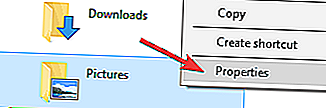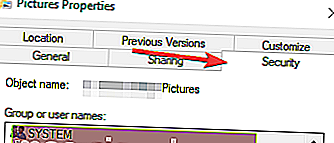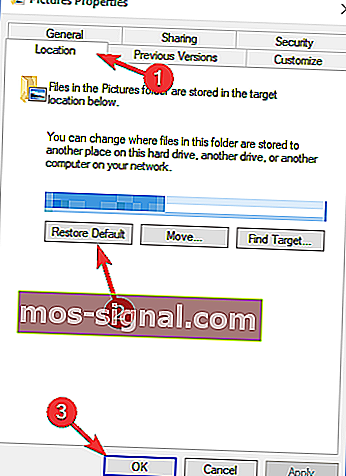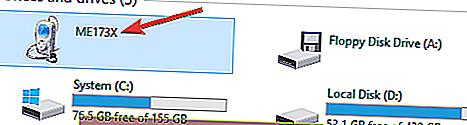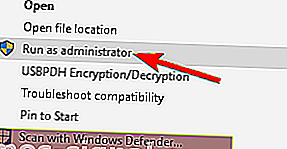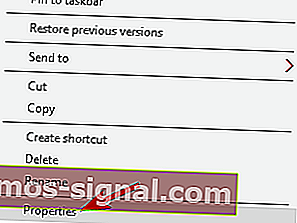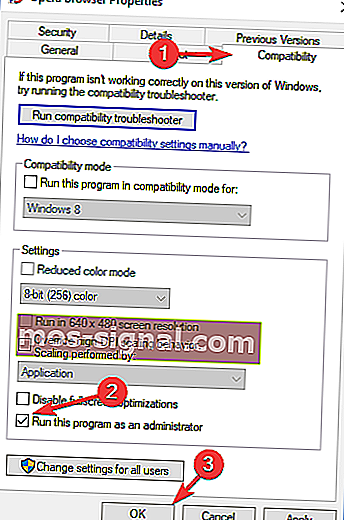Не можете імпортувати фотографії в Windows 10? Спробуйте ці рішення
- Імпорт фотографій із зовнішніх пристроїв уже досить тривалий час болить користувачів Windows 10.
- Замість того, щоб проходити процес усунення несправностей, чому б не вибрати альтернативне рішення, наповнене бонусними функціями? Спробуйте Adobe Bridge!
- Перегляньте сторінку нашого програмного забезпечення для фото, щоб заощадити час.
- Не ігноруйте ознаки, які дає вам ваша ОС, і обов’язково вирішуйте всі проблеми, щойно їх помітите, завдяки нашому Центру помилок Windows 10.
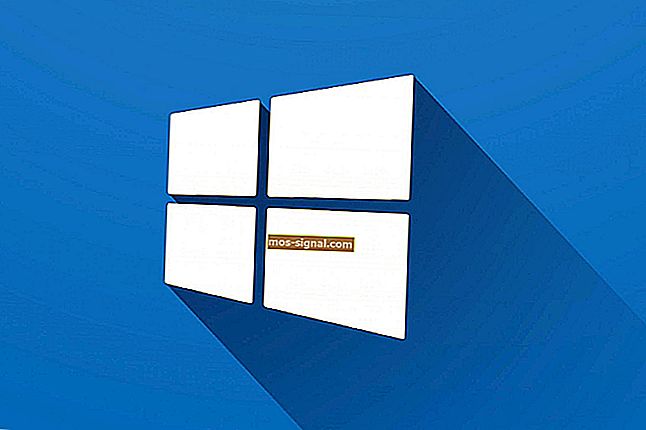
З часу запуску Windows 10 користувачі стикалися з проблемами при спробі імпортувати фотографії зі своїх зовнішніх пристроїв (камери, телефонів) на свої комп’ютери.
Форум Microsoft заповнений скаргами користувачів щодо цих питань, але, схоже, Microsoft не поспішала знаходити рішення.
Коли користувачі Windows 10 намагаються імпортувати фотографії з, скажімо, своєї камери на свій ноутбук, на екрані можуть з’являтися різні повідомлення про помилки : Під час спроби імпорту сталася помилка. Або джерело недоступний, або пункт призначення повний або лише для читання, або щось пішло не так. Спробуйте ще раз або скасуйте .
Інші користувачі просто отримали повідомлення про те, що на картці їх камери немає фотографій.
Як виправити проблеми з імпортом фотографій у Windows 10?
Імпорт фотографій - корисна функція, але іноді з нею можуть виникати проблеми. Говорячи про проблеми з імпортом, користувачі повідомляли про такі проблеми:
- Імпорт фотографій у Windows 10 щось пішов не так - на думку користувачів, іноді вони можуть отримати щось не так при спробі імпортувати фотографії. Це може бути великою проблемою, але ви можете виправити це за допомогою одного з наших рішень.
- Імпорт фотографій Windows 10 заборонено - Іноді може з’явитися повідомлення про те, що ваш доступ заборонено до певного каталогу. Це може бути великою проблемою, але ви можете це виправити, вибравши інший каталог імпорту.
- Додаток для Windows 10 Photo не імпортується - на думку користувачів, іноді вам не вдається імпортувати фотографії за допомогою програми Photos на вашому ПК. Якщо це так, обов’язково перевірте налаштування камери.
- Імпорт фотографій не працює, дуже повільно - У деяких випадках, можливо, ви взагалі не зможете імпортувати фотографії. Це може статися через ваш антивірус, тому вам, можливо, доведеться його вимкнути або видалити.
1. Завантажте Adobe Bridge CC

Якщо Windows 10 просто не дозволяє імпортувати фотографії, можливо, ви захочете придбати сторонню програму. Ви, звичайно, можете пройти весь процес усунення несправностей (і можете бути впевнені, що ми проведемо вас через нього, крок за кроком у наступних рішеннях).
Однак, якщо ви хочете швидко отримати альтернативне рішення та продовжити імпорт, радимо завантажити Adobe Bridge .
The Bridge - це потужний менеджер активів, який дозволяє легко переглядати, керувати, модифікувати та публікувати кілька об’єктів, а також бездоганно імпортувати фотографії з пристроїв.
Ви також можете імпортувати фотографії з Adobe Stock та різних бібліотек, оскільки Bridge інтегрується з цими програмами. Зайве говорити, що ви насолоджуєтесь широким набором додаткових функцій, які, безсумнівно, стануть в нагоді, як інструменти організації, фільтри та параметри пошуку.
Давайте швидко розглянемо його ключові особливості :
- Імпортуйте фотографії та відео з мобільного або цифрового фотоапарата
- Масовий імпорт, експорт та попередній перегляд активів бібліотек
- Підтримка прозорості для PSD
- Пакетний експорт у JPEG
- Редагуйте час захоплення фото
- Експорт / Імпорт мережевого кешу
- Власний модуль виводу PDF
- Легке завантаження зображень на Adobe Stock
- Швидка організація та складання HDR-зображень
- Параметр перетягування
⇒ Завантажте Adobe Bridge CC безкоштовно
2. Змініть налаштування безпеки
- Клацніть правою кнопкою миші на папці Зображення у Провіднику файлів. Тепер натисніть на Властивості .
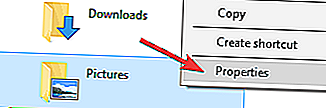
- Клацніть на вкладку Безпека .
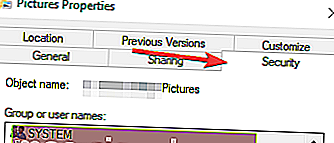
- У розділі Група або Ім'я користувача натисніть HomeUsers .
- У розділі Дозволи для системи натисніть Повний контроль .
- Повторіть кроки 4 та 5 для адміністраторів у розділі Група або Ім'я користувача .
- Якщо завантажені фотографії не відображаються, перезапустіть пристрій Windows 10 та імпортуйте їх знову.
Хороша новина полягає в тому, що Microsoft планує виправити ці проблеми своїм оновленням Redstone пізніше цього року, як підтверджує Аксель Р. на форумі Microsoft:
Виникла проблема з розпізнаванням деяких пристроїв для зчитування карток (лише пристрої зчитування на базі SATA, які часто зустрічаються як інтегровані пристрої зчитування в трохи старих ноутбуках або як доповнення для сторонніх виробників із декількома пристроями зчитування, але менш поширені, ніж виявлені пристрої зчитування карток на основі USB. на більшості машин сьогодні).
Це конкретне виправлення, швидше за все, буде в Windows 10 “Redstone” пізніше цього року, я не знаю, чи (але сподіваюся, що) воно також буде випущено в найближчому оновленні з обслуговування “Windows 10“ 1511 ”до цього [ …].
Якщо ви не можете перенести фотографії з iPhone на комп’ютер з Windows 10, перевірте це виправлення.
3. Відновіть налаштування за замовчуванням для папки «Зображення»
На думку користувачів, іноді ваші налаштування можуть спричинити проблеми з імпортом фотографій у Windows 10. Однак кілька користувачів повідомили, що вирішили проблему, просто відновивши налаштування за замовчуванням до каталогу «Зображення».
Це досить просто, і ви можете зробити це, виконавши такі дії:
- Знайдіть каталог « Зображення» , клацніть правою кнопкою миші та виберіть « Властивості» в меню.
- Перейдіть на вкладку Розташування та натисніть кнопку Відновити за замовчуванням . Тепер натисніть Застосувати та ОК, щоб зберегти зміни.
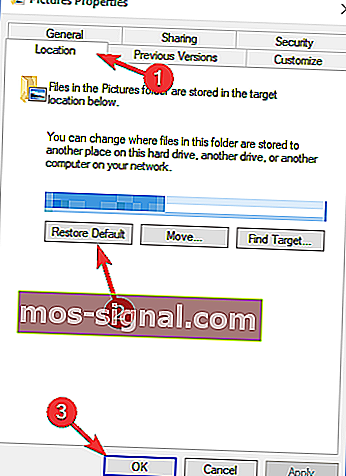
Після цього каталог ваших зображень буде відновлено за замовчуванням, і проблема з імпортом фотографій повинна бути вирішена.
4. Перевірте налаштування камери
Якщо на вашому ПК виникають проблеми з імпортом фотографій, проблема може бути в налаштуваннях камери. Якщо ви намагаєтеся імпортувати зображення з камери, обов’язково перевірте налаштування камери.
За словами користувачів, якщо на вашому фотоапараті для параметрів USB-з’єднання встановлено значення Авто, ви не зможете передавати свої фотографії.
Щоб вирішити проблему, відкрийте налаштування камери та переконайтеся, що вибрали режим MTP або PTP перед спробою імпортувати фотографії.
Ця проблема також стосується і вашого телефону, тому перед тим, як намагатись імпортувати зображення, переконайтеся, що ви встановили для нього спосіб підключення MTP або PTP.
Протокол передачі медіа не працює в Windows 10? Перегляньте цей посібник, щоб швидко вирішити проблему.
5. Перевірте свій антивірус
Ваш антивірус є важливим компонентом вашої операційної системи, оскільки він захистить вас від зловмисного програмного забезпечення, але ваш антивірус також може спричинити проблеми з імпортом фотографій.
Усі камери та телефони підключаються до ПК за допомогою кабелю USB, а багато антивірусні засоби за замовчуванням блокують USB-пристрої, щоб запобігти поширенню шкідливого програмного забезпечення.
Однак іноді ця функція може перешкодити вам імпортувати фотографії на ваш ПК, і для того, щоб вирішити проблему, потрібно перевірити налаштування антивірусу.
Кілька користувачів рекомендують вимкнути ваш брандмауер під час імпорту фотографій, тоді як інші пропонують дозволити Runtime Broker пройти через ваш брандмауер.
Якщо це не допомогло, можливо, ви зможете вирішити проблему, просто вимкнувши антивірус. Якщо ви не можете знайти функцію, яка блокує імпорт фотографій, другий найкращий варіант - тимчасово вимкнути антивірус.
У деяких випадках проблема може виникнути, навіть якщо ви вимкнете антивірус. Щоб вирішити проблему, можливо, доведеться повністю видалити антивірус. Після видалення антивіруса перевірте, чи проблема вирішена.
Для користувачів Norton ми отримали спеціальний посібник з того, як повністю видалити його з ПК. Існує подібний посібник і для користувачів McAffe.
Якщо ви використовуєте будь-яке антивірусне рішення і хочете повністю видалити його з ПК, обов’язково ознайомтесь із цим дивовижним списком із найкращим програмним забезпеченням для видалення, яке ви можете використовувати зараз.
Багато користувачів повідомляли, що проблемою є антивірус Norton, але інші проблеми можуть викликати цю проблему.
Якщо видалення антивірусу вирішує проблему, можливо, ви захочете перейти на інше антивірусне рішення.
Доступно багато чудових антивірусних інструментів, а найкращі - Bitdefender , BullGuard та Panda Antivirus , тому сміливо спробуйте будь-який з них.
Хочете замінити антивірус на кращий? Перегляньте цей список за допомогою наших найкращих виборів.
6. Передайте свої фотографії вручну
Багато користувачів повідомляли про проблеми з імпортом фотографій у Windows 10, і якщо у вас така проблема, можливо, доведеться перенести фотографії вручну. Це не так складно, як здається, і для цього потрібно просто зробити наступне:
- Підключіть телефон або камеру до ПК.
- Тепер відкрийте цей ПК і перейдіть до свого телефону або цифрової камери.
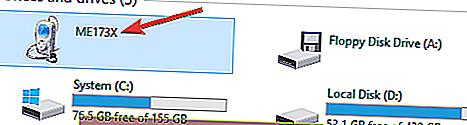
- Перейдіть до каталогу внутрішньої пам’яті або SD-картки . Якщо зображення зберігаються у вашій внутрішній пам’яті, перейдіть до внутрішньої пам’яті . З іншого боку, якщо ви зберігаєте їх на картці microSD або SD, перейдіть до каталогу SD-карти .
- Тепер перейдіть до DCIM> Каталог камери, і всі ваші фотографії та відео повинні бути там.
- Перемістіть свої фотографії та відеозаписи у потрібний каталог на ПК.
Це лише обхідний шлях, але якщо функція імпорту фотографій з якихось причин не працює на вашому ПК, обов’язково спробуйте цей метод. Цей метод може бути не таким простим, як імпорт фотографій, але він все одно спрацює.
7. Підключіть SD-карту до кардрідера
Це ще одне обхідне рішення, яке може допомогти вам вирішити проблеми з імпортом фотографій. На думку користувачів, їм вдалося обійти цю проблему, просто вставивши свою SD-карту або карту microSD в кардрідер.
Після цього просто клацніть правою кнопкою миші новий диск на вашому ПК, який представляє вашу SD-карту, і виберіть Автовідтворення . Тепер ви зможете використовувати Фотогалерею для імпорту фотографій.
Це лише обхідний шлях, оскільки вам доведеться виймати SD-карту та підключати її до пристрою для зчитування карток кожного разу, коли ви захочете перенести фотографії з камери або телефону.
Незважаючи на те, що це обхідне рішення, багато користувачів повідомили, що воно працює, тому сміливо його спробуйте.
SD-карту вимкнено в Windows 10? Розраховуйте, що ми вирішимо проблему.
8. Спробуйте запустити програму Photos як адміністратор
Якщо у вас виникають проблеми з імпортом фотографій, проблема може бути у відсутності адміністративних привілеїв. Щоб вирішити проблему, переконайтеся, що ви використовуєте програму імпорту фотографій як адміністратор. Для цього просто виконайте такі дії:
- Знайдіть додаток для імпорту фотографій.
- Клацніть правою кнопкою миші та в меню виберіть Запуск від імені адміністратора .
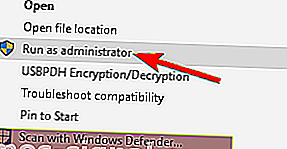
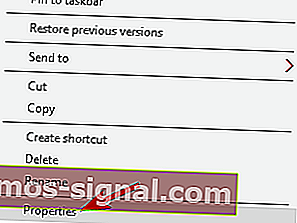
Нічого не відбувається, коли ви натискаєте на Запуск від імені адміністратора? Не хвилюйтеся, ми підібрали для вас правильне виправлення.
Тепер програма почнеться з адміністративними привілеями. Якщо запуск програми в якості адміністратора вирішує проблему, можливо, ви хочете встановити програму, щоб вона завжди використовувала права адміністратора. Для цього виконайте такі дії:
- Клацніть правою кнопкою миші програму для імпорту фотографій та виберіть у меню Властивості .
- Перейдіть на вкладку Сумісність і встановіть прапорець Запустити цю програму від імені адміністратора . Тепер натисніть Застосувати та ОК, щоб зберегти зміни.
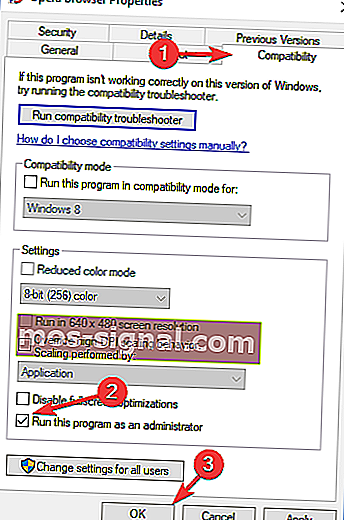
Після цього програма імпорту фотографій завжди працюватиме з адміністративними привілеями, і у вас не буде проблем.
Дізнайтеся все, що потрібно знати про обліковий запис адміністратора та як ви можете його ввімкнути / вимкнути тут!
9. Використовуйте сторонні програми
Якщо на вашому ПК виникають проблеми з імпортом фотографій, можливо, ви зможете вирішити проблему за допомогою сторонніх програм.
Є багато чудових додатків, які дозволяють керувати вашими фотографіями, але ACDSee Photo Editor і Photo Manager Deluxe виділяються серед решти.
Обидва додатки пропонують простий у використанні та зручний інтерфейс, і, використовуючи їх, ви зможете без проблем імпортувати свої фотографії.
Використання одного з наведених вище рішень, безсумнівно, допоможе вам імпортувати ваші фотографії в Windows 10.
Якщо у вас є інші запитання, не соромтеся залишати їх у розділі коментарів нижче, і ми обов’язково перевіримо їх.
Поширені запитання: Дізнайтеся більше про імпорт фотографій
- Чому мої фотографії не імпортуються з iPhone на ПК?
Якщо у вас виникли проблеми з імпортом, спробуйте відновити папку «Зображення» за замовчуванням. Для цього знайдіть каталог « Зображення» , клацніть його правою кнопкою миші та виберіть « Властивості» в меню. Потім перейдіть на вкладку Розташування та натисніть кнопку Відновити за замовчуванням .
- Як імпортувати фотографії в Windows 10?
Просто встановіть зв’язок між ПК та зовнішнім пристроєм, з якого потрібно імпортувати фотографії, під’єднавши кабель до виділеного порту. Клацніть правою кнопкою миші пристрій, як тільки Провідник файлів розпізнає його, і виберіть Імпортувати картинки.
- Де я можу знайти імпортовані зображення на своєму комп’ютері?
Імпортні зображення зазвичай зберігаються у фотогалереї Windows Live (якщо не налаштовано інакше). Ви можете отримати доступ до цього місця безпосередньо з меню "Пуск".
Примітка редактора : Ця публікація спочатку була опублікована в квітні 2018 року, а з тих пір її було оновлено та оновлено в квітні 2020 року для оновлення, точності та всебічності.